안녕하세요. 오늘은 엑셀의 데이터 유효성 검사 기능에 대해 알아보겠습니다. 데이터 유효성 검사는 사용자가 특정 셀에 입력할 수 있는 데이터 유형이나 범위를 제한하여 오류를 방지하고, 데이터의 일관성을 유지하도록 돕는 중요한 기능입니다. 이를 통해 팀원들이 정보를 입력할 때 잘못된 데이터 입력을 줄이고, 관리의 효율성을 높일 수 있습니다.
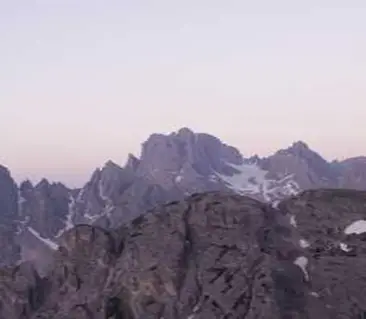
효율적인 문서 관리와 데이터 검증의 중요성
업무에서 엑셀을 사용하는 경우, 데이터의 정확성은 매우 중요합니다. 많은 양의 정보를 다룰 때, 잘못된 입력은 큰 혼란을 초래할 수 있습니다. 따라서 데이터 유효성 검사를 통해 다음과 같은 점들을 고려해보는 것이 좋습니다.
- 정확한 데이터 입력: 데이터 유효성 검사는 사용자가 입력할 수 있는 값을 사전에 정의하여, 잘못된 데이터를 입력할 경우 즉시 경고 메시지를 표시합니다.
- 일관된 데이터 관리: 특정 항목이나 형식으로 제한함으로써, 전체 문서가 일관된 정보를 담도록 합니다.
- 시간 절약: 미리 정해진 규칙에 따라 데이터를 입력하게 함으로써, 수작업으로 검토해야 할 시간을 줄여줍니다.
엑셀 데이터 유효성 검사 기능 활용하기
엑셀의 데이터 유효성 검사는 다양한 방법으로 활용될 수 있으며, 여기서는 주요 기능을 소개하겠습니다.
1. 드롭다운 목록 만들기
드롭다운 목록은 특정 값들 중 하나를 선택할 수 있도록 하여 사용자의 선택을 제한합니다. 예를 들어, 직원의 근무 상태를 ‘출근’, ‘연차’, ‘조퇴’, ‘지각’으로만 선택할 수 있게 제한하면 유용합니다.
드롭다운 목록을 만들려면 다음 단계를 따라 하시면 됩니다.
- 마우스로 드롭다운 목록을 설정할 셀을 선택합니다.
- 상단 메뉴에서 ‘데이터’ 탭으로 가서 ‘데이터 유효성 검사’를 클릭합니다.
- 설정 탭에서 ‘목록’을 선택한 후, 원본 항목을 입력하거나 셀 범위를 선택합니다.
- 확인 버튼을 클릭하여 설정을 완료합니다.
2. 숫자와 날짜 범위 제한하기
데이터 유효성 검사는 숫자와 날짜의 입력 범위를 제한할 수 있습니다. 예를 들어, 특정 연도의 범위 내에서만 날짜를 입력하도록 설정할 수 있습니다. 이를 통해 사용자가 유효하지 않은 데이터를 입력하는 것을 방지할 수 있습니다.
3. 사용자 지정 수식 이용하기
특정 조건을 만족하는 데이터만 허용하기 위해 사용자 지정 수식을 활용할 수 있습니다. 예를 들어, 사번이 ‘SC’로 시작해야 하거나 길이가 6자리여야 한다는 조건을 설정할 수 있습니다. 이때, 수식은 다음과 같이 설정합니다:
=AND(LEFT(A1,2)="SC", LEN(A1)=6)
위 수식은 입력값이 조건을 충족할 때만 TRUE를 반환하여, 불법적인 입력을 막는 역할을 합니다.
오류 메시지 설정하기
잘못된 데이터가 입력될 경우 사용자에게 알리기 위한 오류 메시지를 설정할 수 있습니다. 이를 통해 사용자는 어떤 값이 허용되는지 이해할 수 있게 됩니다. 오류 메시지는 다음과 같이 설정할 수 있습니다:
- 유효성 검사를 설정할 셀을 선택합니다.
- 데이터 유효성 검사 대화 상자의 ‘오류 경고’ 탭으로 이동합니다.
- 스타일을 선택하고, 제목 및 오류 메시지를 입력합니다.
잘못된 데이터 수정 및 관리
이미 입력된 데이터가 잘못된 경우에도 데이터 유효성 검사를 적용할 수 있습니다. 하지만 기존 데이터가 유효하지 않을 경우 이를 자동으로 적발하지는 않습니다. 이때는 다음과 같이 할 수 있습니다.
- 잘못된 데이터가 입력된 셀 주위를 강조하기 위해 원을 그리는 방식으로 시각적으로 표시할 수 있습니다.
- 잘못된 데이터를 수정하는 과정에서 사용자가 변경한 내용에 따라 자동으로 강조 표시가 해제됩니다.
데이터 유효성 검사 관리하기
엑셀에서 설정한 데이터 유효성 검사를 관리하는 방법은 다음과 같습니다. 데이터 유효성 검사를 제거하거나 수정할 때는 아래의 단계를 따르시면 됩니다.
- 데이터 유효성 검사가 적용된 셀을 선택합니다.
- ‘데이터’ 메뉴에서 ‘데이터 유효성 검사’를 선택하고, 설정 탭에서 ‘모두 지우기’를 클릭합니다.

결론
엑셀의 데이터 유효성 검사 기능은 업무에서 데이터를 보다 정확하고 일관되게 관리할 수 있는 유용한 도구입니다. 이를 통해 입력 오류를 줄이고 검토 시간을 절약할 수 있습니다. 오늘 소개해드린 내용을 활용하여 보다 효율적인 데이터 관리 시작해보시기 바랍니다.
감사합니다!
자주 물으시는 질문
엑셀 데이터 유효성 검사는 무엇인가요?
엑셀의 데이터 유효성 검사는 사용자가 입력할 수 있는 데이터의 종류와 범위를 조정하여 오류를 방지하고 일관성을 유지하는 기능입니다.
유효성 검사를 설정하면 어떤 장점이 있나요?
이 기능을 사용하면 잘못된 정보 입력을 방지하고, 문서의 일관성을 확보할 수 있어 업무 효율성을 향상시킬 수 있습니다.
드롭다운 목록은 어떻게 만들 수 있나요?
드롭다운 목록을 생성하려면 특정 셀을 선택한 후 ‘데이터’ 탭에서 ‘데이터 유효성 검사’를 클릭하여 목록을 설정하면 됩니다.
오류 메시지를 설정하는 방법은 무엇인가요?
오류 메시지는 ‘데이터 유효성 검사’ 대화 상자의 ‘오류 경고’ 탭에서 원하는 스타일과 메시지를 입력하여 설정할 수 있습니다.